Nesse artigo falaremos sobre como instalar o Magento 2 edição Community via composer.
Uma das possibilidades do Magento 2 é suportar nativamente a sua instalação e gerenciamento de módulos através do Composer, o que facilita muito a vida dos desenvolvedores.
Primeiramente é necessário possuir o Composer instalado em sua máquina, o mesmo pode ser obtido através do link https://getcomposer.org/download/ que também explica como o instalar.
Para este tutorial, vamos considerar que seu ambiente de desenvolvimento (nginx/apache + PHP + …) já esteja configurado.
Após isso, o seguinte comando pode ser usado para a criação de uma loja Magento 2 em seu ambiente de desenvolvimento:
composer create-project --repository-url=https://repo.magento.com/ magento/project-community-edition <pasta para instalação>
Caso forem solicitas credenciais, essas credenciais são criadas na conta do magento.com em: https://www.magentocommerce.com/magento-connect/customerdata/accessKeys/list/
Desta forma a última versão do Magento 2 será utilizada em seu novo projeto.
Em seguida devemos dar as devidas permissões exigidas pelo Magento 2, com os seguintes comandos:
sudo find . -type f -exec chmod 644 {} ;
sudo find . -type d -exec chmod 755 {} ;
sudo find ./pub/media -type d -exec chmod 777 {} ;
sudo find ./pub/static -type d -exec chmod 777 {} ;
sudo chmod 777 ./app/etc
sudo chmod 644 ./app/etc/*.xml
sudo chmod 777 ./var
Precisamos agora criar a base de dados para o Magento 2 e um usuário admin, para isso, basta rodar o seguinte comando na raiz em que foi instalado o seu Magento 2 (alterando os dados necessário para suas credenciais e usando uma base de dados já criada por você):
bin/magento setup:install --backend-frontname="admin" --key="XXXX" --db-host="localhost" --db-name="magento" --db-user="magentouser" --db-password="XXXX" --base-url="http://suaurl.com.br/" --admin-user="admin" --admin-password="XXXX" --admin-email="[email protected]" --admin-firstname="Admin" --admin-lastname="Test"
Observe os campos destacado em negrito e os altere conforme sua necessidade.
Este comando criará uma base de dados Magento 2 totalmente limpa, sem dados de exemplo (sample data). Caso desejar, o parâmetro --use-sample-data poderá ser acrescentado, assim inserindo alguns dados de exemplo em sua base.
Neste ponto, está faltando apenas compilarmos tudo, o que pode ser feito através dos comandos:
sudo chmod -R 777 ./var && sudo php bin/magento setup:di:compile && sudo php bin/magento cache:flush && sudo rm -rf var/* && sudo php bin/magento setup:static-content:deploy pt_BR && sudo php bin/magento setup:static-content:deploy en_US && sudo chmod -R 777 ./var
- O comando
bin/magento setup:di:compileé o responsável por compilar o código do Magento 2 e pela dependency injection; - O comando
bin/magento cache:flushé o responsável por limpar o cache do Magento 2; - Os comandos
bin/magento setup:static-content:deploysão responsáveis por efetuar o deploy do conteúdo front-end do Magento 2.
Após seguir todos esses passos, ao acessar sua loja, você deverá ver a seguinte tela:
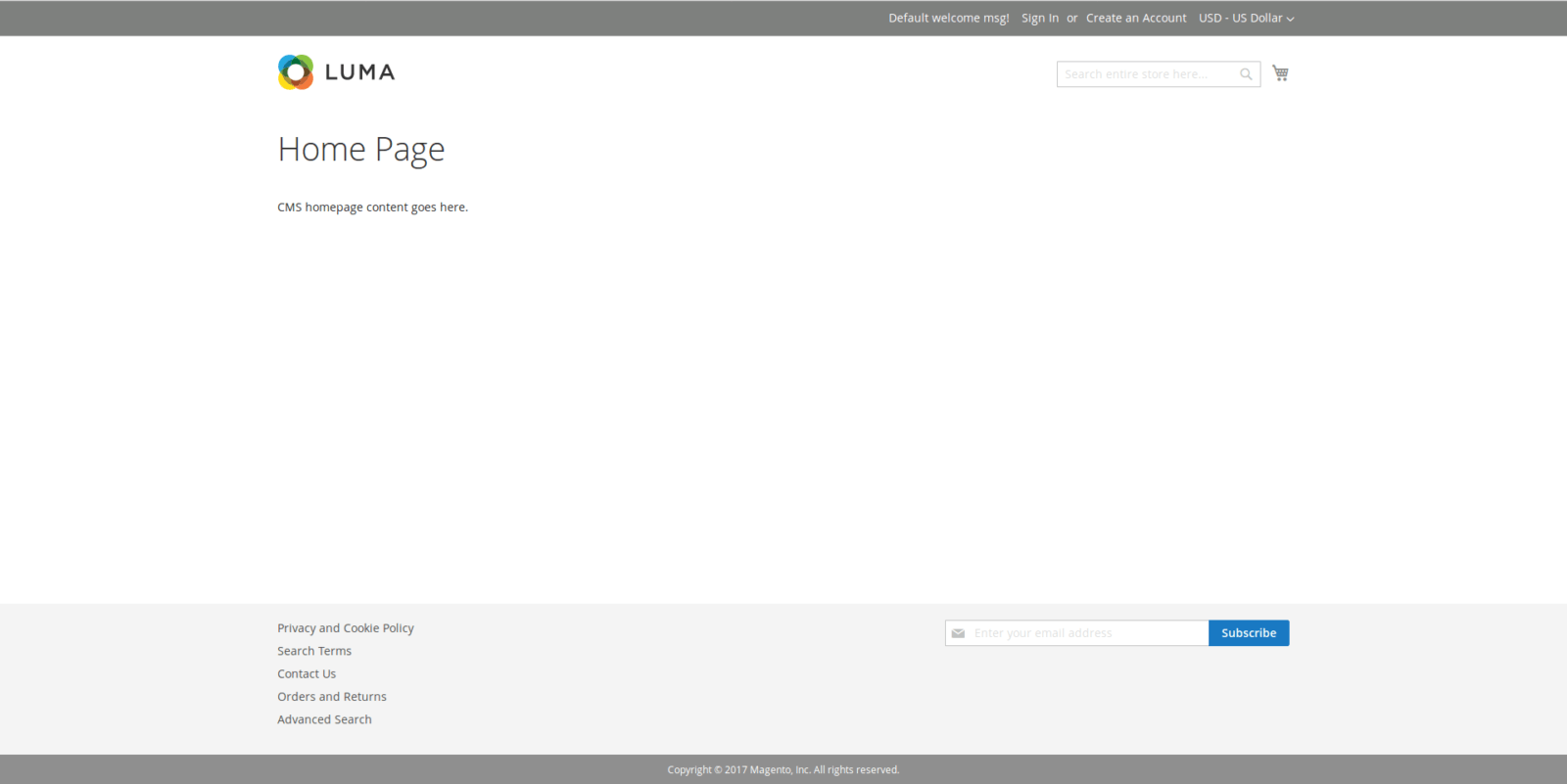
Uma dica após fazer a instalação em seu ambiente de desenvolvimento é usar o comando bin/magento deploy:mode:set developer para alterar seu projeto para o modo de desenvolvimento, assim o Magento 2 auxiliando você com a depuração de código.
- Para maiores informações, o repositório do GitHub do Magento 2 é: https://github.com/magento/magento2
- Além de existir uma documentação oficial sobre instalação via Composer (en-US): http://devdocs.magento.com/guides/v2.0/install-gde/install/sample-data-after-composer.html
Se você tiver alguma dúvida ou interesse em algum assunto referente ao Magento 2, nos mantenha informado pelos comentários.